Κοινή χρήση παραγόντων με άλλους χρήστες
Μπορείτε να μοιραστείτε τους παράγοντές σας με άλλους με έναν από τους παρακάτω τρόπους:
- Παραχωρήστε σε ομάδες ασφαλείας ή σε ολόκληρο τον οργανισμό σας δικαιώματα συνομιλίας με τον παράγοντα.
- Προσκαλέστε χρήστες να συνεργαστούν στο έργο του παράγοντα σας. Οι συνεργάτες έχουν πάντα την άδεια να συνομιλούν με τον παράγοντα.
Προαπαιτούμενα
- Ο έλεγχος ταυτότητας χρήστη για τον παράγοντα πρέπει να οριστεί σε Μη αυτόματος έλεγχος ταυτότητας με Azure Active Directory ή Microsoft Entra ID ως υπηρεσία παροχής.
- Η επιλογή Απαιτείται σύνδεση χρήστη πρέπει να είναι ενεργοποιημένη για να διαχειρίζεστε τα άτομα που μπορούν να συνομιλούν με τον παράγοντα στον οργανισμό σας.
Κοινοποίηση παράγοντα για συνομιλία
Οι συνεργάτες, που διαθέτουν δικαιώματα σύνταξης για ένα κοινόχρηστο παράγοντα, μπορούν πάντα να συνομιλούν με αυτόν. Ωστόσο, μπορείτε επίσης να εκχωρήσετε στους χρήστες το δικαίωμα συνομιλίας με παράγοντα στο Copilot Studio χωρίς να τους εκχωρήσετε δικαιώματα σύνταξης.
Για να εκχωρήσετε στους χρήστες δικαιώματα συνομιλίας μόνο με τον παράγοντα, μπορείτε να κάνετε ένα από τα εξής:
- Κοινή χρήση του παράγοντά σας με μια ομάδα ασφαλείας.
- Κοινή χρήση του παράγοντά σας με όλους στον οργανισμό σας.
Σημείωμα
Όταν μοιράζεστε έναν παράγοντα για συνομιλία δεν μπορείτε να κάνετε κοινή χρήση με:
- Ομάδες Microsoft 365.
- Μεμονωμένους χρήστες απευθείας. Για να διαχειριστείτε την πρόσβαση μεμονωμένων χρηστών, προσθέστε ή καταργήστε χρήστες από την ομάδα ασφαλείας.
- Για να συντάξετε παράγοντες στο Copilot Studio, οι υπεύθυνοι λήψης αποφάσεων στον ρόλο του Υπεύθυνου περιβάλλοντος. Ο ρόλος συντάκτη bot είναι υπό απόσυρση. Όταν ένας κατασκευαστής μοιράζεται έναν παράγοντα για συν-συγγραφή, ο άλλος χρήστης λαμβάνει τους ρόλους Συντελεστής bot και Δημιουργός περιβάλλοντος. Οι χρήστες σε αυτούς τους ρόλους μπορούν να έχουν πρόσβαση μόνο σε παράγοντες που έχουν δημιουργήσει ή στους οποία έχει γίνει κοινή χρήση με αυτούς. Επιπλέον, οι κατασκευαστές πρέπει να έχουν το προνόμιο prvAssignRole, που περιλαμβάνεται στους ρόλους Διαχειριστής συστήματος και Προσαρμοστής συστήματος, για να μοιράζονται έναν παράγοντα για συν-συγγραφή. Εάν ο νέος συγγραφέας κατέχει το ρόλο του δημιουργού περιβάλλοντος, ο αρχικός δημιουργός δεν χρειάζεται το προνόμιο prvAssignRole.
Κοινή χρήση του παράγοντα με ομάδες ασφαλείας
Μπορείτε να κάνετε κοινή χρήση ενός παράγοντα με ομάδες ασφαλείας ώστε τα μέλη τους να μπορούν να συνομιλούν με το copilot.
Ανοίξτε τον παράγοντα που θέλετε να μοιραστείτε στο Copilot Studio.
Στην επάνω γραμμή μενού, επιλέξτε το εικονίδιο Περισσότερα (...) και, στη συνέχεια, επιλέξτε Κοινή χρήση.
Εισάγετε το όνομα κάθε ομάδας ασφαλείας με την οποία θέλετε να μοιραστείτε τον παράγοντα.
Ελέγξτε τα δικαιώματα για κάθε ομάδα ασφαλείας.
Εάν θέλετε να ενημερώσετε τους χρήστες ότι έχετε μοιραστεί τον παράγοντα μαζί τους, επιλέξτε Αποστολή πρόσκλησης μέσω ηλεκτρονικού ταχυδρομείου σε νέους χρήστες.
Σημείωμα
Οι χρήστες μπορούν να λάβουν πρόσκληση ηλεκτρονικού ταχυδρομείου μόνο εάν η ομάδα ασφαλείας τους έχει ενεργοποιήσει το ηλεκτρονικό ταχυδρομείο. Εναλλακτικά, επιλέξτε Αντιγραφή συνδέσμου και, στη συνέχεια, μοιραστείτε τον σύνδεσμο απευθείας με τους χρήστες για να τους ενημερώσετε ότι μπορούν τώρα να συνομιλούν με τον παράγοντα σας.
Επιλέξτε Κοινή χρήση για κοινή χρήση του παράγοντα με τις ομάδες ασφαλείας που καθορίσατε.
Κοινή χρήση του παράγοντα με όλους τους χρήστες στον οργανισμό
Μπορείτε να μοιραστείτε τον παράγοντα σας για να επιτρέψετε σε όλα τα άτομα του ίδιου οργανισμού να συνομιλούν με αυτόν.
Ανοίξτε τον παράγοντα που θέλετε να μοιραστείτε στο Copilot Studio.
Στην επάνω γραμμή μενού, επιλέξτε το εικονίδιο Περισσότερα (...) και, στη συνέχεια, επιλέξτε Κοινή χρήση.
Επιλέξτε Όλοι στο <OrganizationName> (όπου το <OrganizationName> είναι το όνομα του οργανισμού σας).
Επιλέξτε Ο χρήστης - μπορεί να χρησιμοποιήσει τον παράγοντα.
Σημείωμα
Το Copilot Studio δεν στέλνει προσκλήσεις μέσω ηλεκτρονικού ταχυδρομείου σε όλα τα άτομα σε έναν οργανισμό. Μπορείτε να επιλέξετε Αντιγραφή συνδέσμου και, στη συνέχεια, μοιραστείτε τον σύνδεσμο απευθείας με τους χρήστες για να τους ενημερώσετε ότι μπορούν τώρα να συνομιλούν με τον παράγοντα σας.
Επιλέξτε Κοινή χρήση για κοινή χρήση του παράγοντα με όλους στον οργανισμό.
Κοινοποίηση παράγοντα για συνεργατική σύνταξη
Η κοινή χρήση παράγοντα με μεμονωμένους χρήστες τους δίνει το δικαίωμα να προβάλουν, να επεξεργαστούν, να ρυθμίσουν τις παραμέτρους τους, να κάνουν κοινή χρήση και να δημοσιεύσουν παράγοντα. Δεν είναι δυνατή η διαγραφή του παράγοντα.
Σημείωμα
Μπορείτε να κάνετε κοινή χρήση του παράγοντα μόνο με χρήστες που έχουν το Microsoft Copilot Studio άνα άδεια χρήσης. Οι χρήστες που δεν διαθέτουν άδεια χρήσης μπορούν να εγγραφούν για μια δωρεάν δοκιμή.
Ανοίξτε τον παράγοντα που θέλετε να μοιραστείτε στο Copilot Studio.
Στην επάνω γραμμή μενού, επιλέξτε το εικονίδιο Περισσότερα (...) και, στη συνέχεια, επιλέξτε Κοινή χρήση.
Πληκτρολογήστε το όνομα ή τη διεύθυνση ηλεκτρονικού ταχυδρομείου για κάθε χρήστη με τον οποίο θέλετε να κάνετε κοινή χρήση του παράγοντα.
Σημείωμα
Όταν κάνετε κοινή χρήση παράγοντα σύνταξης για συνεργασία, μπορείτε να κάνετε κοινή χρήση της μόνο με μεμονωμένους χρήστες στον οργανισμό σας.
Εξετάστε τα δικαιώματα κάθε χρήστη.
Αν θέλετε να ενημερώσετε τους νέους συνεργάτες σας ότι μοιραστήκατε τον παράγοντα μαζί τους, επιλέξτε Αποστολή πρόσκλησης μέσω ηλεκτρονικού ταχυδρομείου σε νέους χρήστες.
Επιλέξτε Κοινή χρήση για κοινή χρήση του παράγοντα με τους χρήστες που καθορίσατε.
Σημαντικό
Εάν ένας χρήστης δεν ήταν ήδη μέλος του περιβάλλοντος για τον κοινόχρηστο παράγοντα, μπορεί να χρειαστούν έως και 10 λεπτά προτού ο παράγοντας γίνει διαθέσιμος στο Copilot Studio για αυτόν τον χρήστη.
Συνεργασία με παράγοντες
Αφού κάνετε κοινή χρήση ενός παράγοντα με άλλους χρήστες, όλοι μπορούν να επεξεργαστούν τα θέματα της.
Στη λίστα Θέματα, η στήλη Επεξεργασία δείχνει ποιος εργάζεται σε θέματα. Επιλέξτε το εικονίδιο του ατόμου για να του στείλετε γρήγορα μια συνομιλία στο Teams ή να του στείλετε ένα μήνυμα ηλεκτρονικού ταχυδρομείου.
Οι πληροφορίες αυτές μπορούν να βοηθήσουν στην αποφυγή συγκρούσεων όταν πολλοί συντάκτες εργάζονται πάνω στο ίδιο θέμα.
Σημείωμα
Η λίστα συντακτών στη στήλη Επεξεργασία ανανεώνεται μόνο όταν φορτώνεται η σελίδα.
Όταν ένα θέμα είναι ανοιχτό για επεξεργασία, τα εικονίδια στην κορυφή του καμβά σύνταξης δείχνουν επίσης ποιος εργάζεται σε αυτό το θέμα.
Εάν ένας συντάκτης δεν κάνει καμία αλλαγή στο θέμα, αποσυνδεθεί από τον υπολογιστή του ή κλείσει το παράθυρο του προγράμματος περιήγησης, θεωρείται ότι έχει εγκαταλείψει το θέμα. Μετά από 30 λεπτά αδράνειας, ο χρήστης δεν αναγνωρίζεται ως αυτός που επεξεργάστηκε το θέμα.
Περιστασιακά, πολλοί συντάκτες ενδέχεται να κάνουν αλλαγές σε ένα θέμα και να επιχειρήσουν να αποθηκεύσουν τις αλλαγές τους ταυτόχρονα. Για παράδειγμα, μπορείτε να ανοίξετε και να ξεκινήσετε την επεξεργασία ενός θέματος. Ο συνάδελφός σας ανοίγει το ίδιο θέμα, κάνει μια μικρή αλλαγή και το αποθηκεύει. Στη συνέχεια, όταν ολοκληρώσετε την επεξεργασία του θέματος και προσπαθήσετε να το αποθηκεύσετε, το Copilot Studio εντοπίζει μια σύγκρουση. Όταν συμβαίνει μια σύγκρουση, το Copilot Studio σας αποτρέπει από το να αντικαταστήσετε τις αλλαγές του συναδέλφου σας, προσφέροντάς σας δύο επιλογές:
- Επιλέξτε Απόρριψη αλλαγών για να φορτώσετε εκ νέου τον παράγοντα με τις πιο πρόσφατες αλλαγές (απόρριψη της εργασίας σας).
- Επιλέξτε Αποθήκευση αντιγράφου για να αποθηκεύσετε ένα αντίγραφο του θέματος (διατήρηση των αλλαγών σας σε ένα αντίγραφο του θέμα).
Αν αποθηκεύσετε τις αλλαγές σας ως νέο θέμα, μπορείτε στη συνέχεια να ελέγξετε τις αλλαγές του συναδέλφου σας, να συγχωνεύσετε τα δύο θέματα και να διαγράψετε το αντίγραφο μόλις τελειώσετε.
Διακοπή κοινής χρήσης παράγοντα
Μπορείτε να διακόψετε την κοινή χρήση του παράγοντα με μεμονωμένους χρήστες, μια ομάδα ασφαλείας ή όλους τους χρήστες του οργανισμού σας.
Διακοπή κοινής χρήσης με ομάδες ασφαλείας
Στην επάνω γραμμή μενού, επιλέξτε το εικονίδιο Περισσότερα (...) και, στη συνέχεια, επιλέξτε Κοινή χρήση.
Επιλέξτε το εικονίδιο X δίπλα σε κάθε ομάδα ασφαλείας με την οποία θέλετε να διακόψετε την κοινή χρήση του παράγοντα.
Επιλέξτε Κοινή χρήση για διακοπή κοινής χρήσης του παράγοντα με αυτές τις ομάδες ασφαλείας.
Διακοπή κοινής χρήσης με όλους τους χρήστες στον οργανισμό
Στην επάνω γραμμή μενού, επιλέξτε το εικονίδιο Περισσότερα (...) και, στη συνέχεια, επιλέξτε Κοινή χρήση.
Επιλέξτε Όλοι στο <OrganizationName> (όπου το <OrganizationName> είναι το όνομα του οργανισμού σας).
Επιλέξτε Καμία.
Επιλέξτε Κοινή χρήση για διακοπή της κοινής χρήσης του παράγοντα με όλους στον οργανισμό.
Διακοπή κοινής χρήσης ενός παράγοντα με μεμονωμένους χρήστες
Μπορείτε να διακόψετε την κοινή χρήση ενός παράγοντα με έναν χρήστη και κάθε κοινόχρηστος χρήστης μπορεί να σταματήσει την κοινή χρήση του με άλλους χρήστες, εκτός από τον κάτοχο. Οι κάτοχοι έχουν πάντα πρόσβαση στους παράγοντες τους.
Στην επάνω γραμμή μενού, επιλέξτε το εικονίδιο Περισσότερα (...) και, στη συνέχεια, επιλέξτε Κοινή χρήση.
Επιλέξτε το εικονίδιο X δίπλα σε κάθε χρήστη με τον οποία θέλετε να διακόψετε την κοινή χρήση του παράγοντα.
Επιλέξτε Κοινή χρήση για διακοπή κοινής χρήσης του παράγοντα με αυτούς τους χρήστες.
Κοινή χρήση ροών του Power Automate που χρησιμοποιούνται σε ένα παράγοντα
Μπορείτε να προσθέσετε ενέργειες σε ένα παράγοντα χρησιμοποιώντας ροές στο Power Automate. Ωστόσο, η κοινή χρήση παράγοντα δεν κάνει αυτόματη κοινή χρήση των ροών στο παράγοντα.
Οι χρήστες που δεν έχουν πρόσβαση σε ροές σε έναν κοινόχρηστο παράγοντα μπορούν ακόμα να εκτελέσουν αυτές τις ροές χρησιμοποιώντας τον πίνακα δοκιμής στο Copilot Studio.
Δοκιμάστε τους παράγοντές σας για να βεβαιωθείτε ότι οι χρήστες που συνομιλούν μαζί τους έχουν τα απαιτούμενα δικαιώματα για την εκτέλεση των ροών Power Automate.
Για να επιτρέψετε σε άλλους χρήστες να επεξεργάζονται ή να προσθέτουν ροές, πρέπει να τις μοιραστείτε στο Power Automate. Μπορείτε να ανοίξετε ροές απευθείας από το θέμα όπου χρησιμοποιείται η ροή.
Επιλέξτε Προβολή λεπτομερειών ροής για να μεταβείτε στη σελίδα λεπτομερειών της ροής στο Power Automate.
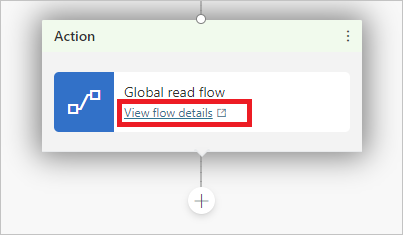
Επιλέξτε Επεξεργασία στην ενότητα Κάτοχοι.
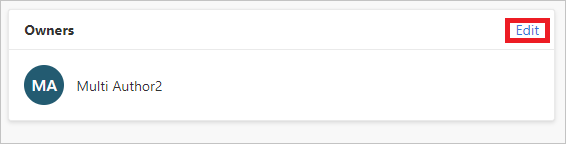
Πληκτρολογήστε το όνομα ή τη διεύθυνση ηλεκτρονικού ταχυδρομείου του χρήστη στον οποίο θέλετε να δώσετε δικαιώματα επεξεργασίας.
Ανάθεση ρόλων ασφαλείας περιβάλλοντος
Εάν είστε Διαχειριστής συστήματος, μπορείτε να αναθέσετε και να διαχειριστείτε ρόλους ασφαλείας περιβάλλοντος κατά την κοινή χρήση ενός παράγοντα.
Η ενότητα Ρόλοι ασφαλείας περιβάλλοντος δείχνει το πότε κάνετε κοινή χρήση ενός παράγοντα και μόνο αν είστε Διαχειριστής συστήματος. Επιτρέπει την κοινή χρήση παράγοντα με χρήστες που δεν διαθέτουν επαρκή δικαιώματα περιβάλλοντος για χρήση του Copilot Studio.
Θα πρέπει να είστε Διαχειριστής συστήματος του περιβάλλοντος όπου βρίσκεται τον παράγοντα για να προβάλετε και να προσθέσετε ρόλους ασφαλείας.
Σημείωμα
Μπορείτε να αναθέσετε ρόλους ασφαλείας μόνο όταν κάνετε κοινή χρήση ενός παράγοντα. Δεν μπορείτε να καταργήσετε ρόλους ασφαλείας κατά την κοινή χρήση. Για πλήρη διαχείριση ρόλων ασφαλείας, χρησιμοποιήστε το κέντρο διαχείρισης του Power Platform.
Μάθετε περισσότερα για τους ρόλους ασφαλείας και τους προκαθορισμένους ρόλους ασφαλείας στην τεκμηρίωση διαχειριστή Power Platform.
Ανάθεση του ρόλου ασφαλείας δημιουργού περιβάλλοντος κατά την κοινή χρήση ενός παράγοντα
Κατά την κοινή χρήση ενός παράγοντα, εάν ένας χρήστης δεν έχει επαρκή δικαιώματα για χρήση του Copilot Studio στο περιβάλλον, ειδοποιείστε ότι ο ρόλος ασφαλείας του δημιουργού περιβάλλοντος έχει εκχωρηθεί στον χρήστη, ώστε να μπορεί να χρησιμοποιήσει τον παράγοντα.
Ανάθεση του ρόλου ασφαλείας προβολής κειμένων συνομιλίας κατά την κοινή χρήση ενός παράγοντα
Κατά τη χρήση ενός παράγοντα, μπορείτε να αναθέσετε τον ρόλο ασφαλείας Προβολή κειμένων συνομιλίας σε χρήστες που δεν έχουν πρόσβαση σε κείμενο συνομιλίας.
Ανάλογα με το περιεχόμενο και το κοινό-στόχο του παράγοντα, εξετάστε το ενδεχόμενο χορήγησης πρόσβασης στη μεταγραφή μόνο σε χρήστες που έχουν την κατάλληλη εκπαίδευση σε θέματα απορρήτου.
Σημαντικό
Η διαχείριση της πρόσβασης για απομαγνητοφώνηση συνομιλίας γίνεται από ρόλους ασφαλείας περιβάλλοντος. Μετά την ανάθεση του ρόλου ασφαλείας Προβολή κειμένου συνομιλίας στον χρήστη, αυτός ο χρήστης μπορεί να προσπελάσει τα κείμενα συνομιλίας για όλους τους παράγοντες που δημιούργησε ή τους παράγοντες που είναι κοινόχρηστοι στο περιβάλλον.
Από προεπιλογή, μόνο οι διαχειριστές έχουν ρόλο προβολής κειμένου συνομιλίας. Σας συνιστούμε να δημιουργήσετε ένα νέο περιβάλλον για τους παράγοντές σας για να ελέγχετε ποιοι χρήστες μπορούν να βλέπουν τα αντίγραφα συνομιλιών.
Ανεπαρκή δικαιώματα περιβάλλοντος
Οι χρήστες στο περιβάλλον πρέπει να έχουν ρόλο ασφαλείας Δημιουργός περιβάλλοντος για να μπορεί να γίνει κοινή χρήση ενός παράγοντα με αυτούς.
Ένας διαχειριστής συστήματος για το περιβάλλον πρέπει να εκχωρήσει το ρόλο ασφαλείας δημιουργού περιβάλλοντος σε έναν χρήστη προτού μοιραστείτε μαζί του έναν παράγοντα. Εάν έχετε το ρόλο ασφαλείας Διαχειριστής συστήματος, μπορείτε να εκχωρήσετε το ρόλο δημιουργού περιβάλλοντος σε χρήστες όταν μοιράζεστε παράγοντες.
Μάθετε περισσότερα για τους ρόλους ασφαλείας και τους προκαθορισμένους ρόλους ασφαλείας.
Διαχείριση ρόλων ασφαλείας
Μπορείτε να διαχειριστείτε τους ρόλους ασφαλείας περιβάλλοντος στο κέντρο διαχείρισης του Power Platform.